ジオデータベースのコピーおよび移動を行うには、ジオデータベース XML ワークスペース ドキュメントを使用します。 この方法では、ジオデータベースのコンテンツから読み取り可能な XML ドキュメントが作成されます。
注意:
データとスキーマを両方ともコピーする場合、結果として生成されるジオデータベース XML ドキュメントはかなり大きくなる可能性があります。 一般に、ジオデータベースのデータをコピーする場合、このツールは推奨されません。 ジオデータベースのコピーを作成する以外に、ショートカット メニューの [コピー] または [エクスポート] ツールを使用するか、[ジオデータベースへ変換] ツールセットのジオプロセシング ツールを使用して、情報のサブセットをコピーする方法もあります。
XML ワークスペース ドキュメントは、異なる種類のジオデータベースへジオデータベース スキーマ (空のジオデータベース) をコピーするのにとても便利です。 [XML ワークスペース ドキュメントのエクスポート (Export XML Workspace Document)] ツールを [XML ワークスペース ドキュメントのインポート (Import XML Workspace Document)] ツールと組み合わせて使用すると、ジオデータベース スキーマをコピーすることができます。
XML ワークスペース ドキュメントのエクスポート
[XML ワークスペース ドキュメントのエクスポート (Export XML Workspace Document)] ジオプロセシング ツールを使用すると、ジオデータベース コンテンツの読み取り可能な XML ドキュメントを作成できます。 入力データがジオデータベースまたはフィーチャ データセットの場合は、そのワークスペースに含まれるデータ エレメントがすべてエクスポートされます。
- [XML ワークスペース ドキュメントのエクスポート (Export XML Workspace Document)] ジオプロセシング ツールを開きます。 このツールを開くには、[ジオプロセシング] ウィンドウ上の検索ボックスでこのツールを検索するか、データ管理ツールボックスの [ワークスペース] ツールセットでこのツールに移動します。
- 入力データパラメーターで、エクスポートするジオデータベースまたはフィーチャ データセットを選択します。
- [出力ファイル] パラメーターに XML ワークスペース ドキュメントの場所を指定します。
- この後、データをエクスポートするかスキーマだけをエクスポートするか、格納タイプ、メタデータをエクスポートするかどうかを選択できます。
- [実行] をクリックして、ツールを実行します。
XML ワークスペース ドキュメントが作成されます。
XML ワークスペース ドキュメントのインポート
[XML ワークスペース ドキュメントのエクスポート (Export XML Workspace Document)] ツールを使用して XML ワークスペース ドキュメントをすでに作成している場合は、出力 XML ファイルを使用して、次のいずれかのオプションでジオデータベースにインポートできます。
- XML ワークスペース ドキュメントのインポート (Import XML Workspace Document) ジオプロセシング ツール
- XML ワークスペース ドキュメントのインポート ウィザード
注意:
スキーマ レポートも XML ファイルに変換できます。 スキーマ レポートを XML ファイルに変換する方法の詳細については、「スキーマ レポートの変換」をご参照ください。
XML ワークスペース ドキュメントのインポート ウィザードを使用した XML ワークスペース ドキュメントのインポート
XML ワークスペース ドキュメントのインポート ウィザードを使用して XML ワークスペース ドキュメントをインポートするには、次の手順を実行します。
- [カタログ] ウィンドウで、ジオデータベースを右クリックします。 ショートカット メニューから [インポート] 内にある [XML ワークスペース ドキュメント] を選択します。
[XML ワークスペース ドキュメントのインポート ウィザード] ウィンドウが表示されます。
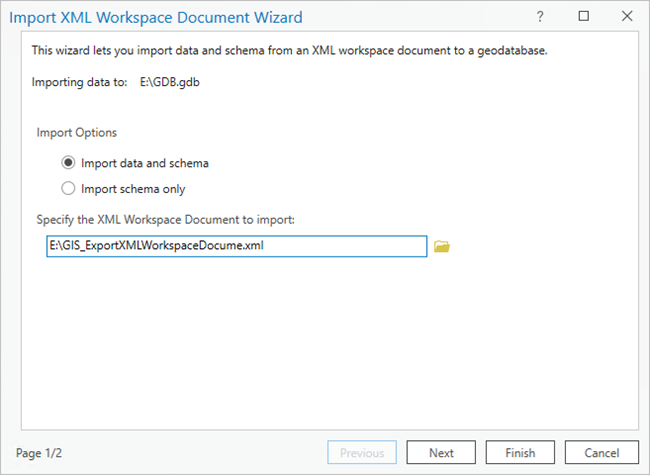
- [インポート オプション] で、[データとスキーマをインポート] または [スキーマのみをインポート] を選択し、インポートする XML ワークスペース ドキュメントを指定して [次へ] をクリックすると、インポートする前のデータセットのリストと競合の可能性が表示されます。
- データセット、フィーチャ データセット、ドメインのリストを確認します。 必要に応じて、ジオデータベースにインポートする前に、名前とコンフィグレーション キーワードを変更します。
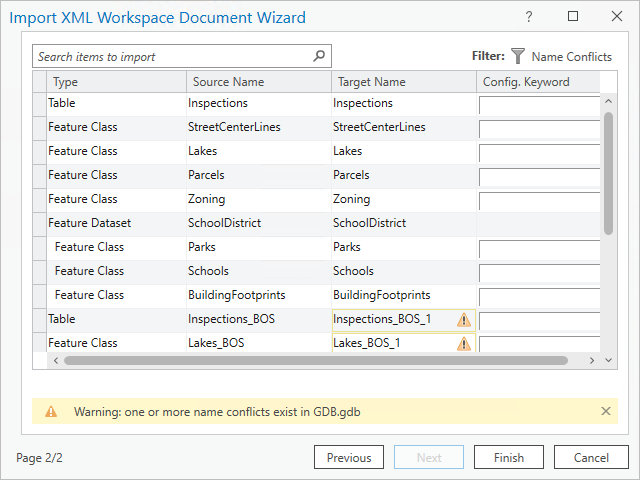
注意:
名前の競合があるアイテムのみを表示するには、[名前の競合] をクリックします。
- [完了] をクリックして、XML ワークスペース ドキュメントをインポートします。